Adakah anda bosan dengan sentiasa menyaring e-mel Outlook anda untuk mencari satu mesej penting itu? Mencari e-mel tertentu boleh menjadi sukar, terutamanya apabila anda paling memerlukannya. Jika anda ingin memuat turun e-mel anda daripada Outlook, anda telah sampai ke tempat yang betul.
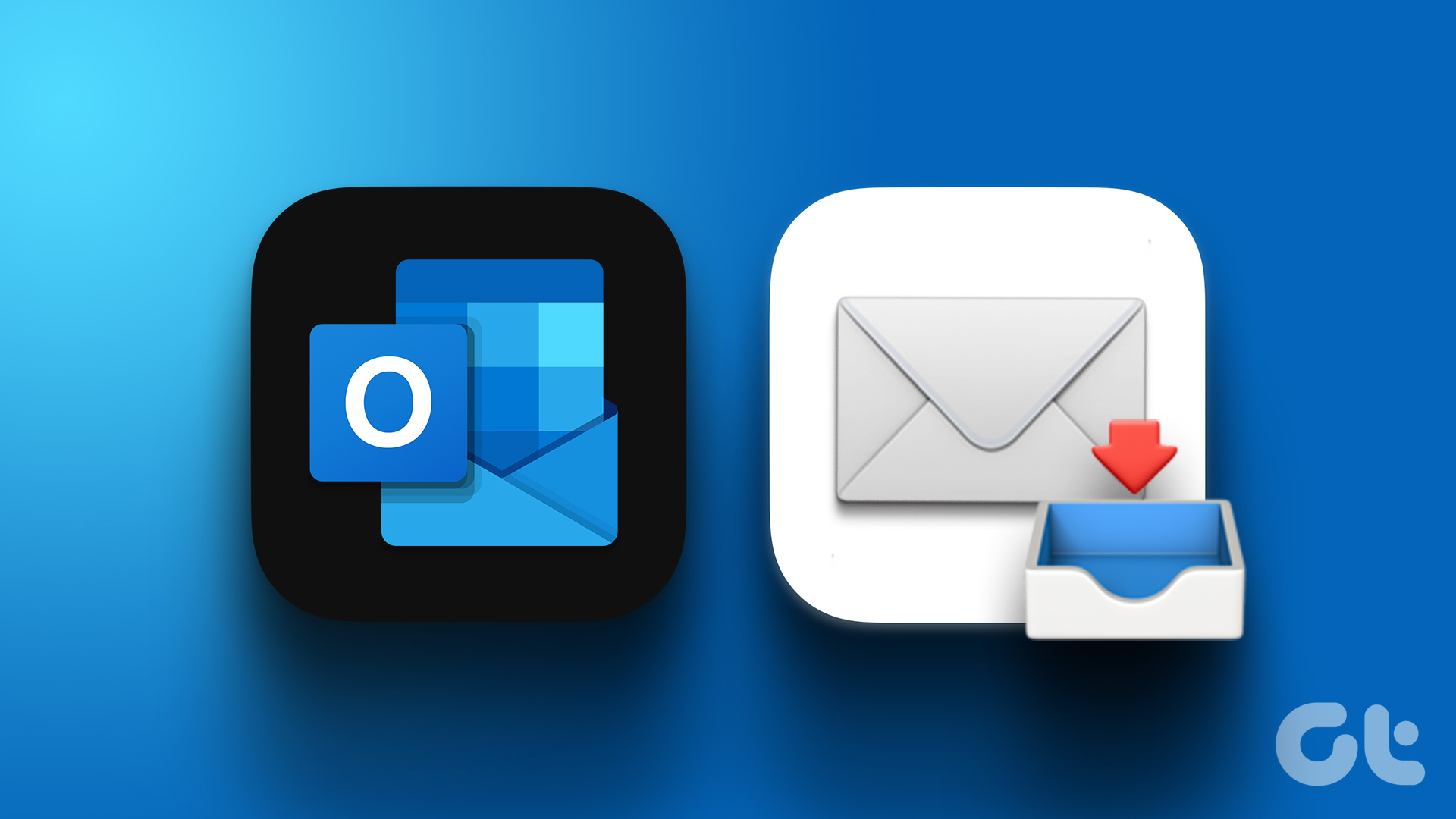
Terdapat pelbagai cara untuk memuat turun e-mel daripada Outlook, iaitu dari web, desktop atau mudah alih. Tetapi sebelum itu, anda mungkin tertanya-tanya tentang faedah memuat turun e-mel anda secara setempat. Nah, memuat turun e-mel anda bertindak sebagai sandaran. Ia juga memastikan bahawa walaupun anda kehilangan akses kepada akaun Outlook anda, anda masih akan mempunyai salinan e-mel anda.
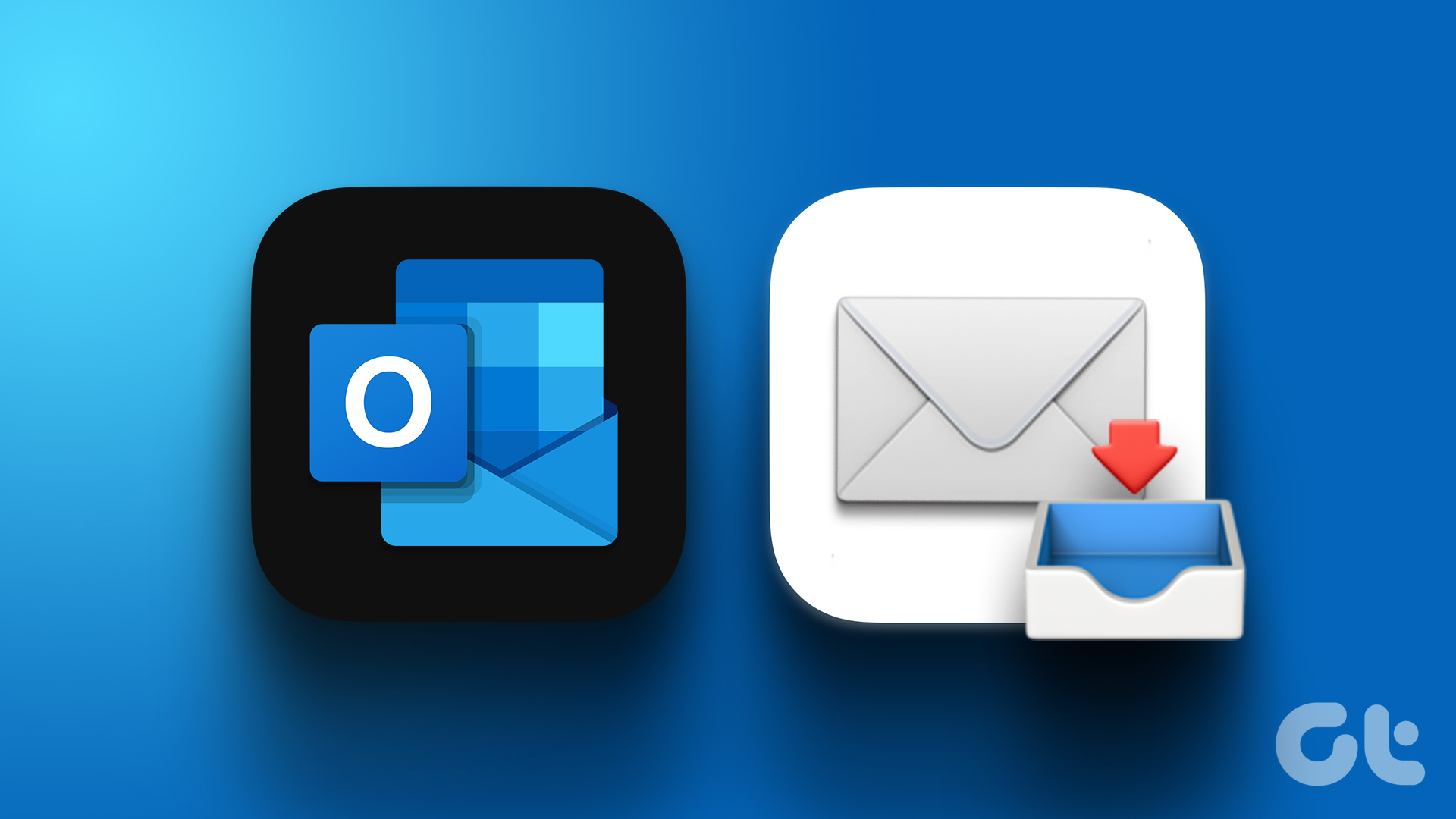
Selain itu, memuat turun e-mel anda boleh meningkatkan keselamatan maklumat anda. Anda mengurangkan risiko pelanggaran data dan percubaan menggodam apabila anda menyimpan mesej anda secara setempat. Dengan itu, mari kita mulakan dengan artikel.
Cara Muat Turun E-mel Dari Versi Web Outlook
Sebelum meneruskan langkah, anda mesti tahu bahawa memuat turun e-mel daripada versi web Outlook mempunyai batasan. Anda hanya boleh memuat turun satu e-mel pada satu masa dalam format.eml. Ikut langkah di bawah.
Nota: Anda boleh memilih untuk melangkau kaedah ini jika anda mempunyai berbilang e-mel yang ingin anda muat turun.
Langkah 1 : Buka Outlook pada penyemak imbas pilihan anda dan log masuk ke akaun anda.
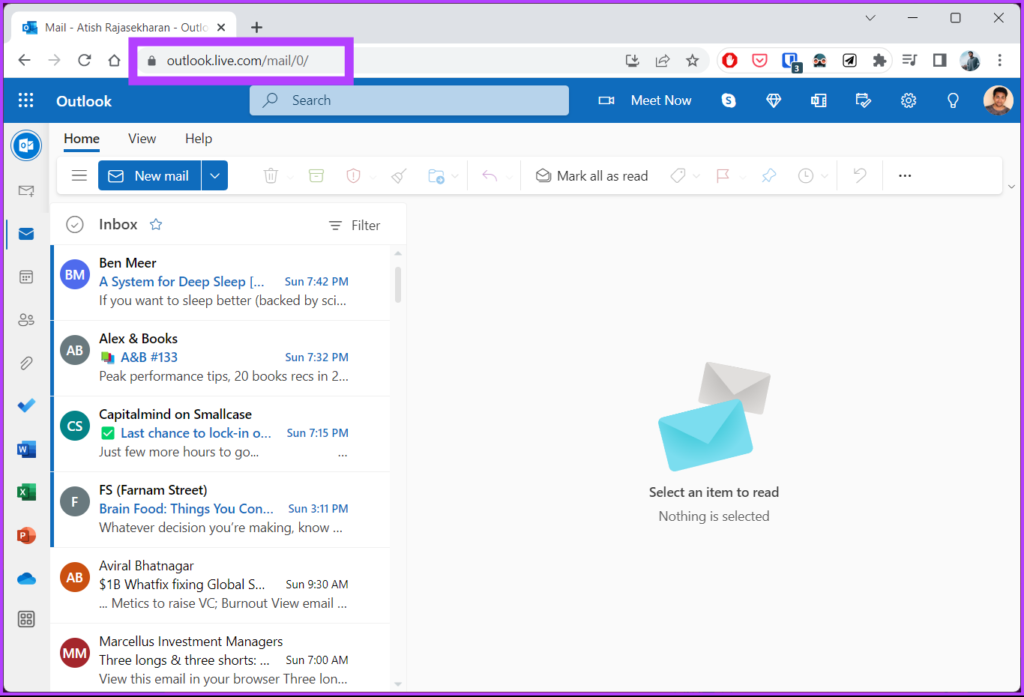
Langkah 2: Pilih dan buka e-mel yang ingin anda muat turun.

Langkah 3: Klik pada tiga titik di penjuru kanan sebelah atas bahagian e-mel.
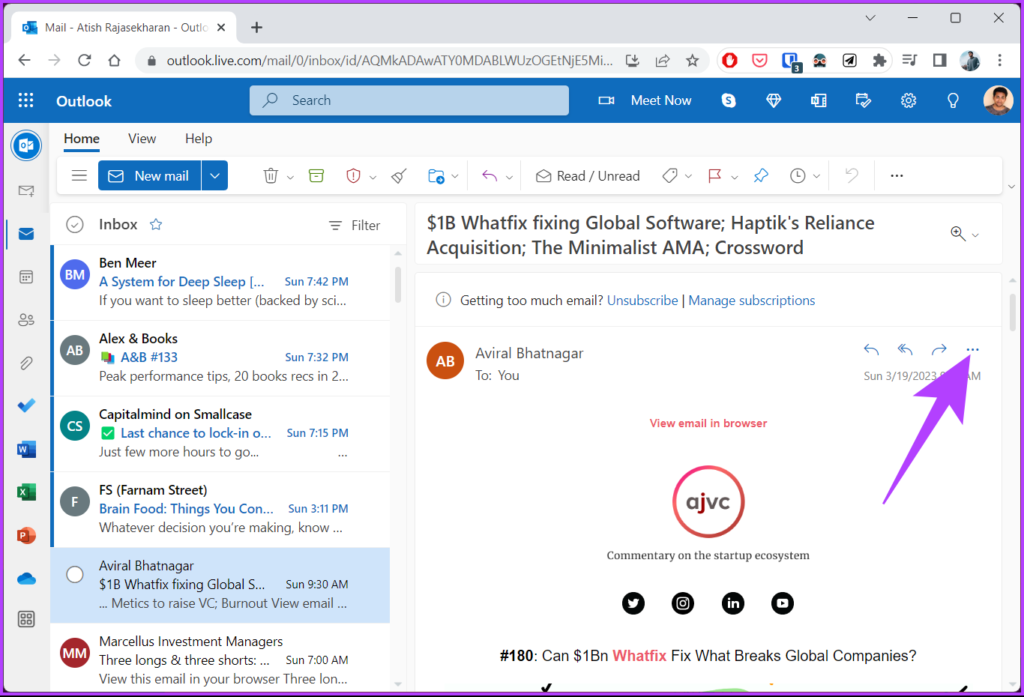
Langkah 4: Daripada menu lungsur, klik pada Muat Turun.
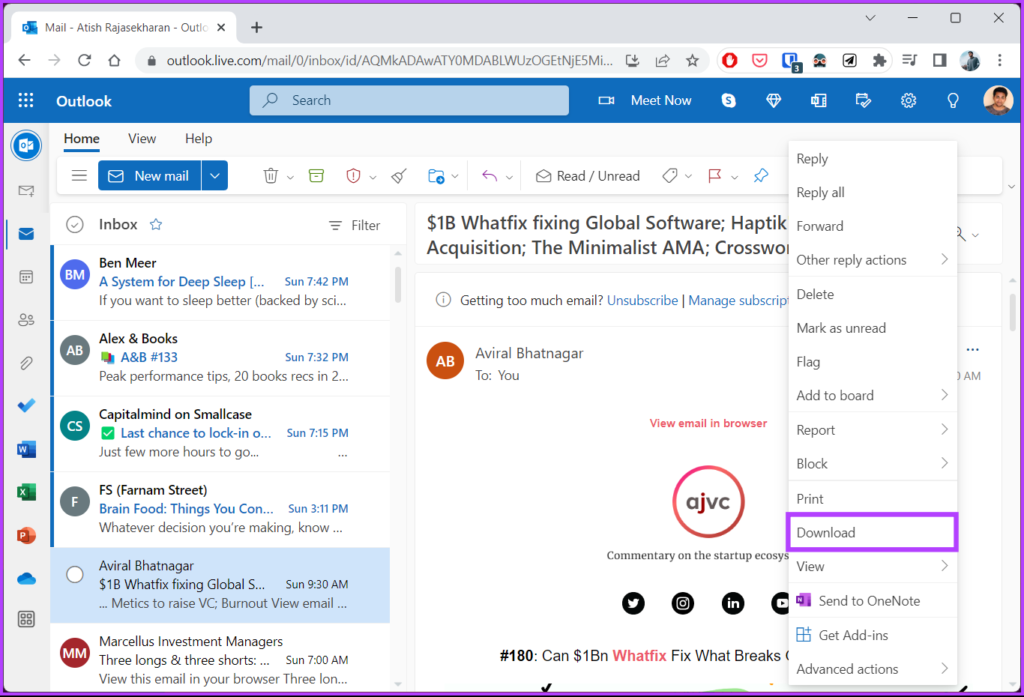
Itu sahaja. Anda telah berjaya menyimpan salinan luar talian bagi e-mel Outlook yang anda pilih pada komputer anda. Jika anda menggunakan Outlook untuk Windows dan ingin menyimpan e-mel anda di luar talian, teruskan membaca.
Cara Simpan E-mel Outlook ke Pemacu Keras pada Windows
Bahagian terbaik menyimpan e-mel Outlook ke anda cakera keras ialah anda boleh mengaksesnya pada bila-bila masa anda mahu tanpa perlu mengakses pelayan Outlook.
Tidak seperti web Outlook, versi desktop Outlook membolehkan anda memuat turun berbilang e-mel serentak. Walau bagaimanapun, ada tangkapan. Jika anda memuat turun satu e-mel, anda boleh menyimpannya dalam teks sahaja, Templat Outlook, Format Mesej Outlook, Unicode, HTML atau fail MHT. Sebaliknya, jika anda memuat turun berbilang e-mel,.txt ialah satu-satunya format yang tersedia untuk anda gunakan.
Sekarang, ikuti langkah di bawah.
Langkah 1: Tekan kekunci Windows pada papan kekunci anda, taip Outlook dan klik Buka.
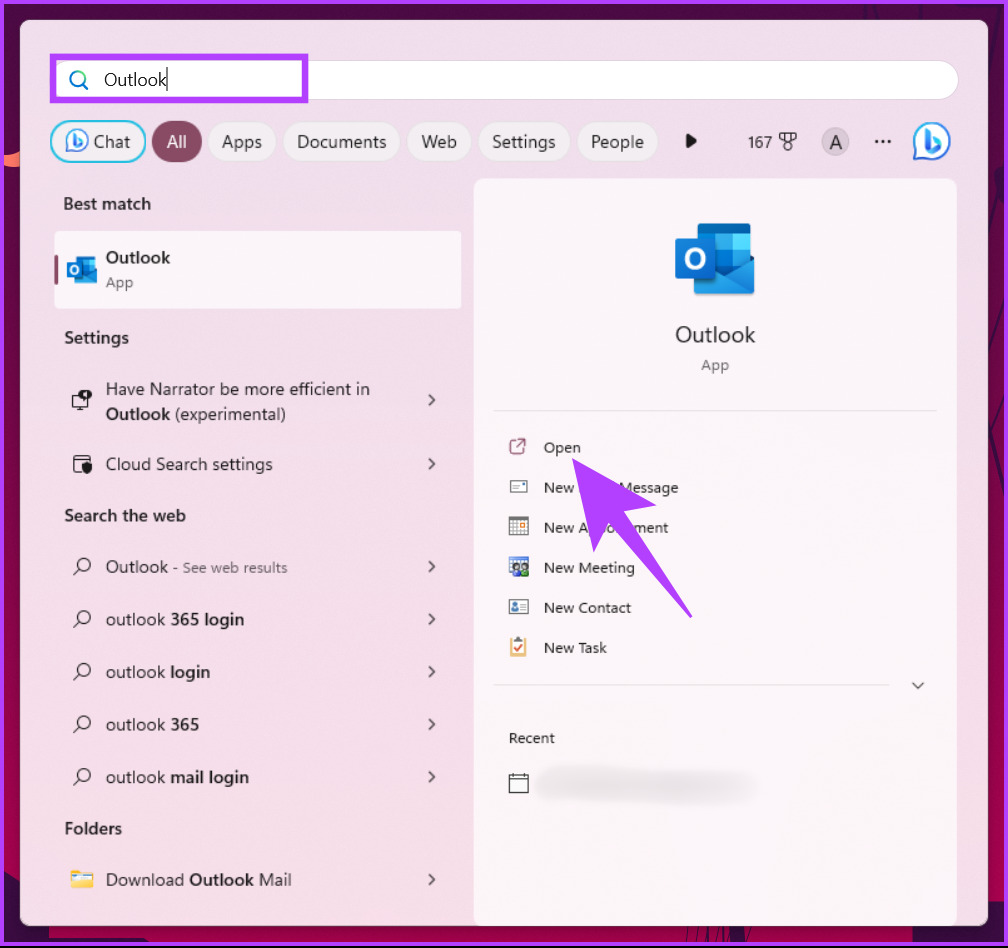
Langkah 2: Pilih e-mel yang ingin anda muat turun.
Nota: Anda boleh memilih secara pukal e-mel dengan menahan butang Ctrl.
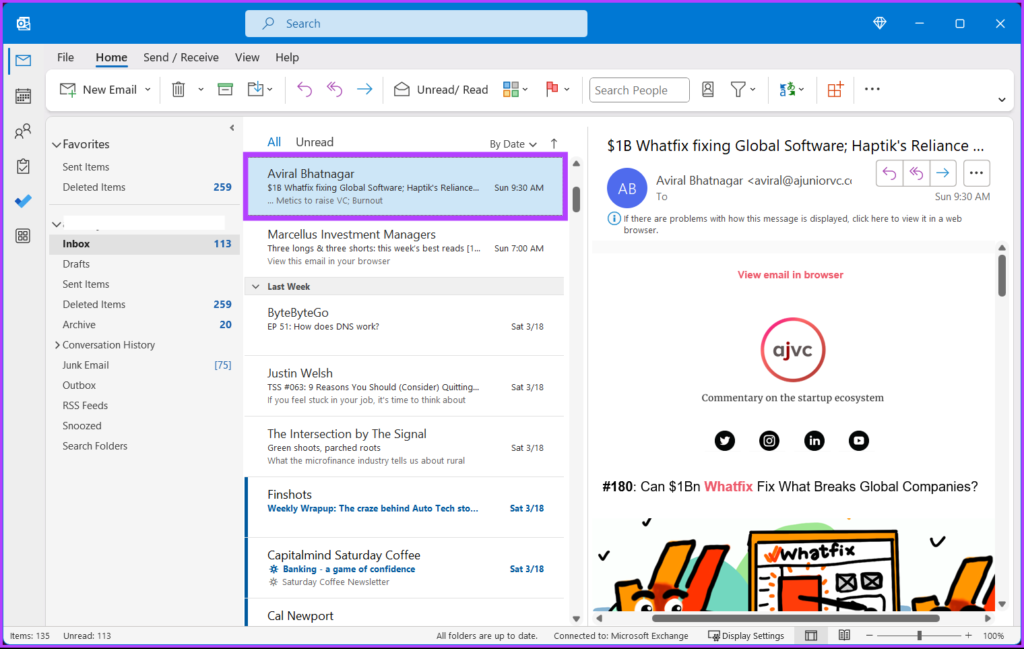
Langkah 3: Setelah dipilih, klik pada Fail di penjuru kiri sebelah atas.
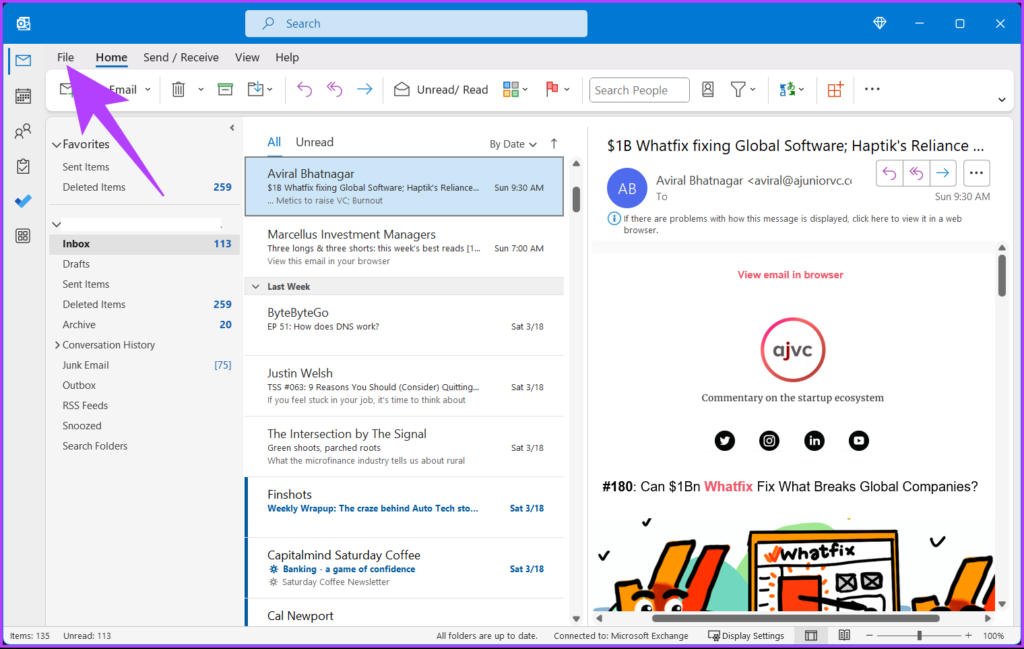
Langkah 4: Klik pada Save As daripada anak tetingkap kiri.
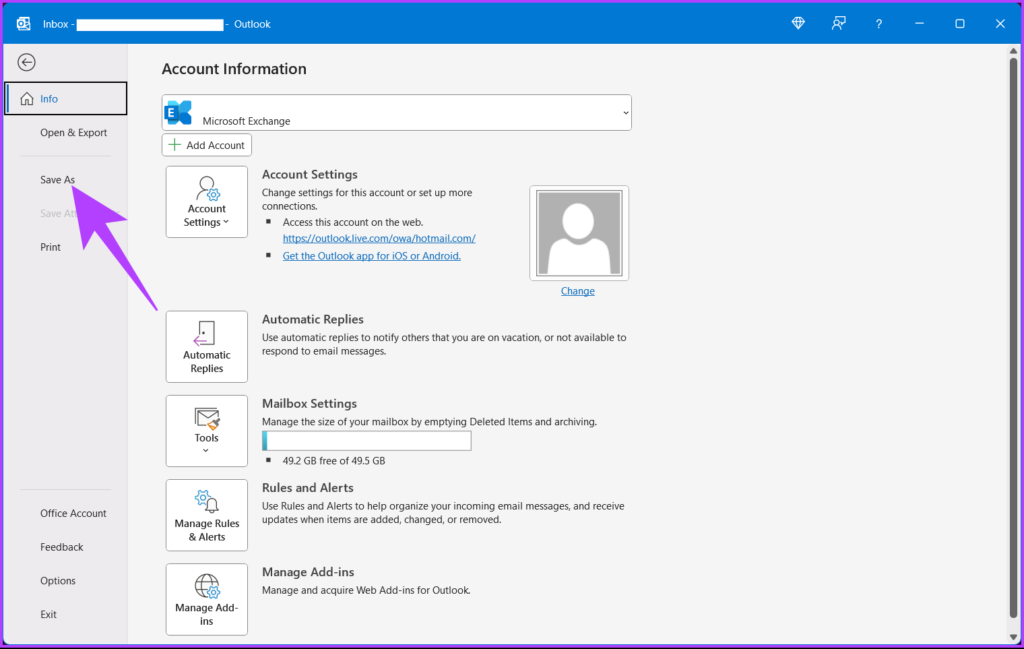
Langkah 5: Dalam tetingkap Save As, taipkan nama untuk fail, pilih format fail daripada’Save as type’dan klik Simpan.
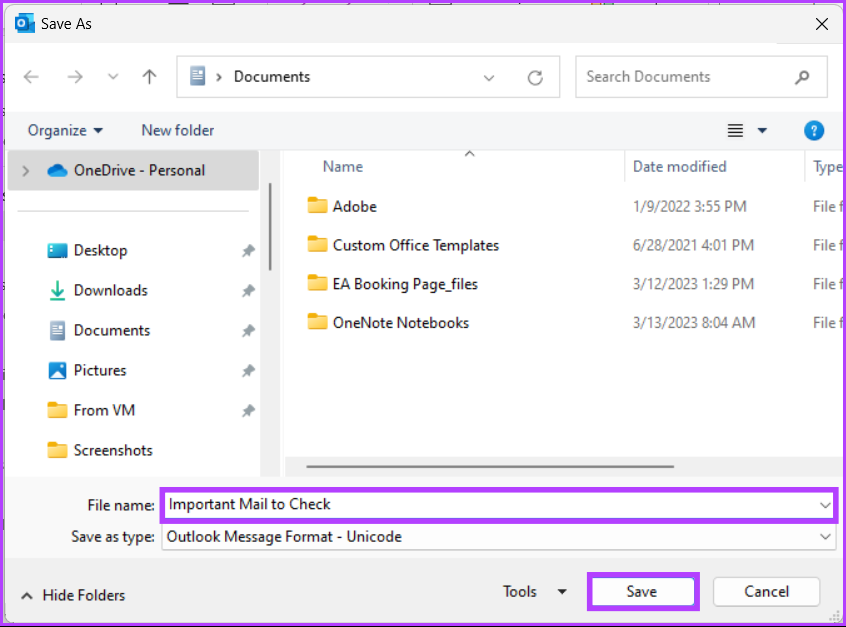
Begitulah. E-mel terpilih disimpan pada komputer anda dengan mudah. Teruskan membaca jika anda bukan pengguna Windows tetapi mempunyai Mac.
Cara Mengeksport E-mel daripada Outlook untuk Mac
Memuat turun atau mengeksport e-mel daripada Outlook untuk Mac adalah sama seperti memuat turun e-mel pada web Outlook. Anda hanya boleh memuat turun satu e-mel pada satu masa dan itu juga dalam satu format sahaja, iaitu.eml. Ikut langkah yang dinyatakan di bawah.
Langkah 1: Tekan’Command + Space’pada papan kekunci anda, taip Outlook dan tekan Return.
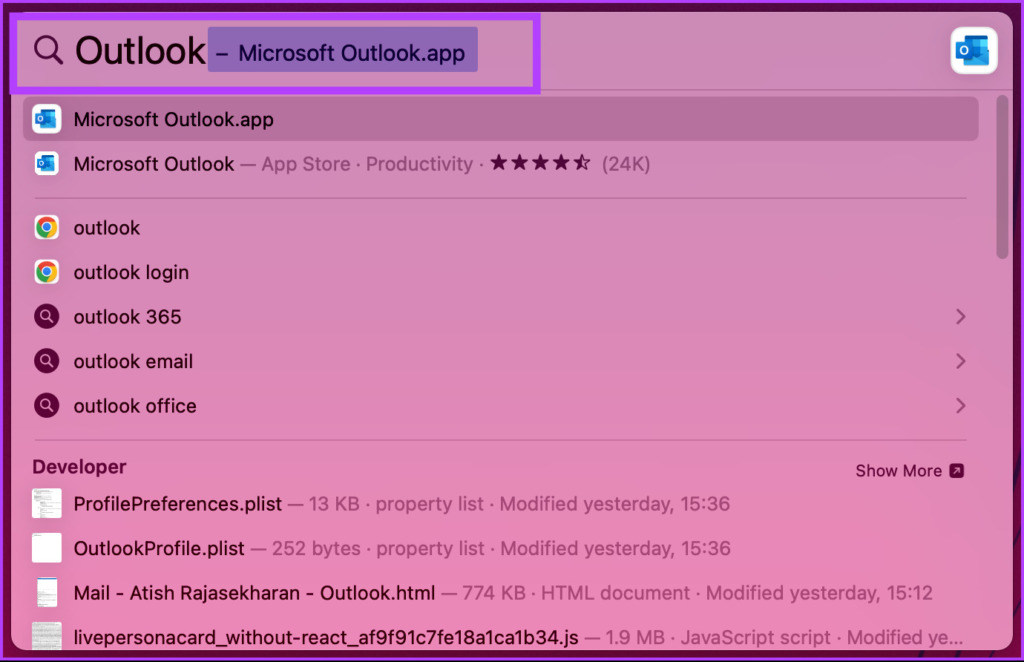
Langkah 2: Pilih e-mel yang anda mahu muat turun.
Nota: Anda boleh memilih secara pukal e-mel dengan menahan butang Ctrl.
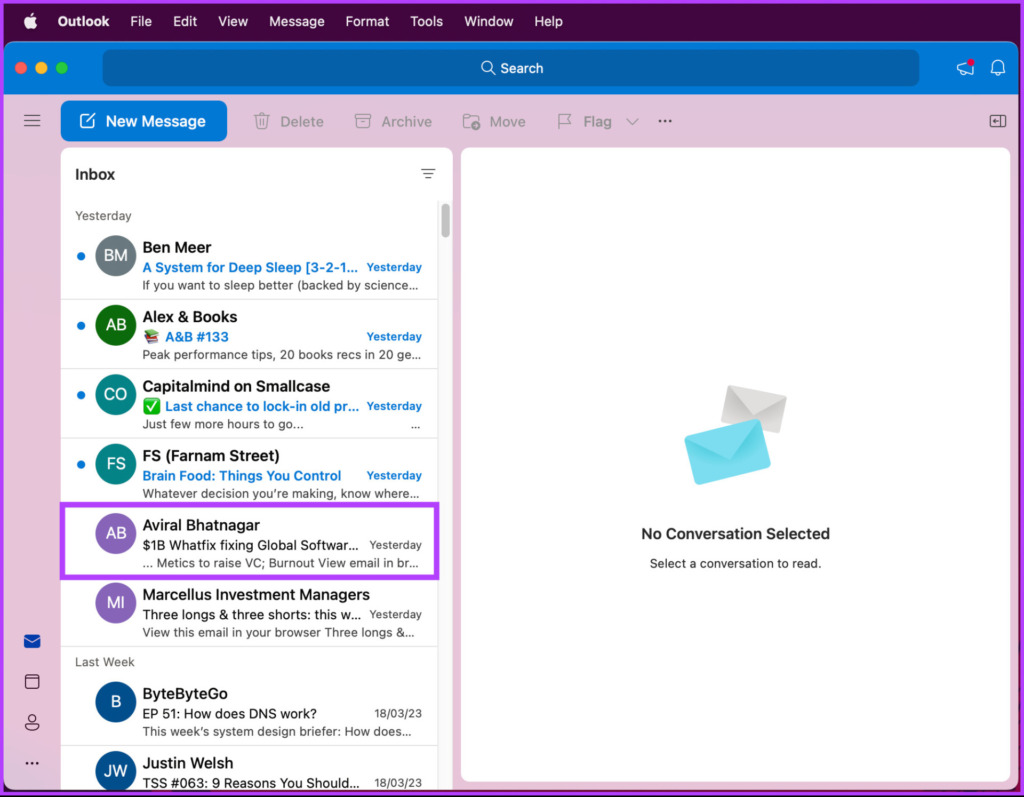
Langkah 3: Setelah dipilih, klik pada Fail di penjuru kiri sebelah atas.
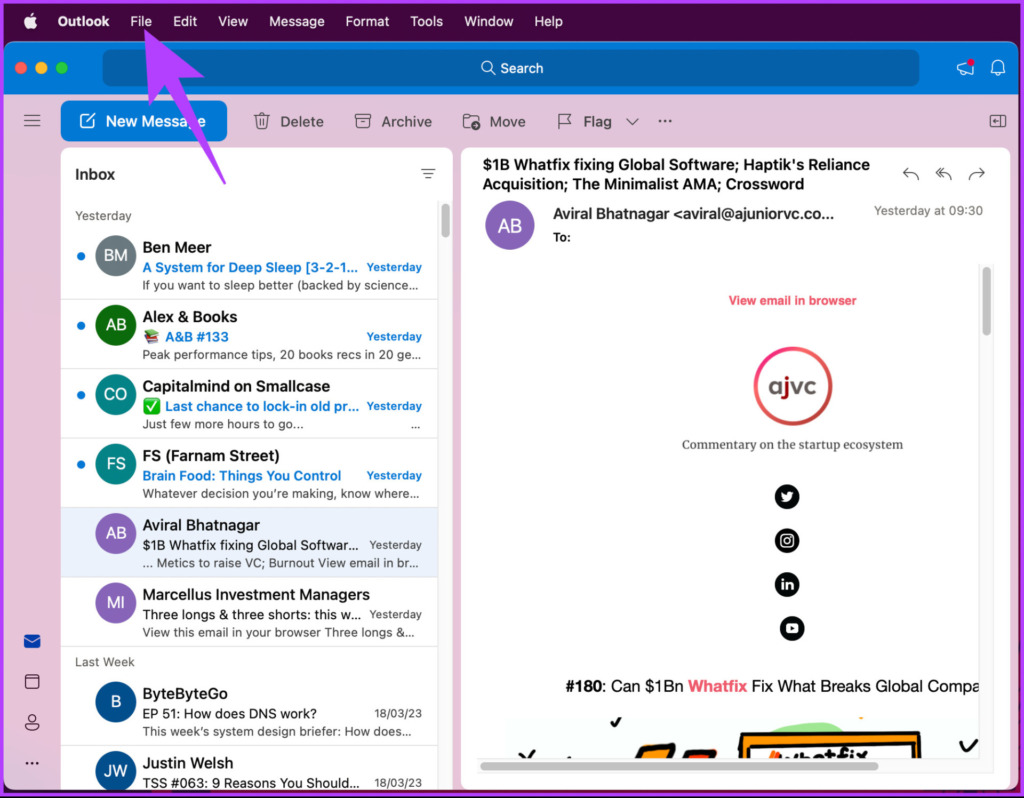
Langkah 4: Daripada menu lungsur turun, pilih Simpan Sebagai.
Nota: Sebagai alternatif, tekan’Control + Command + S’untuk membawa pop timbul Save As.
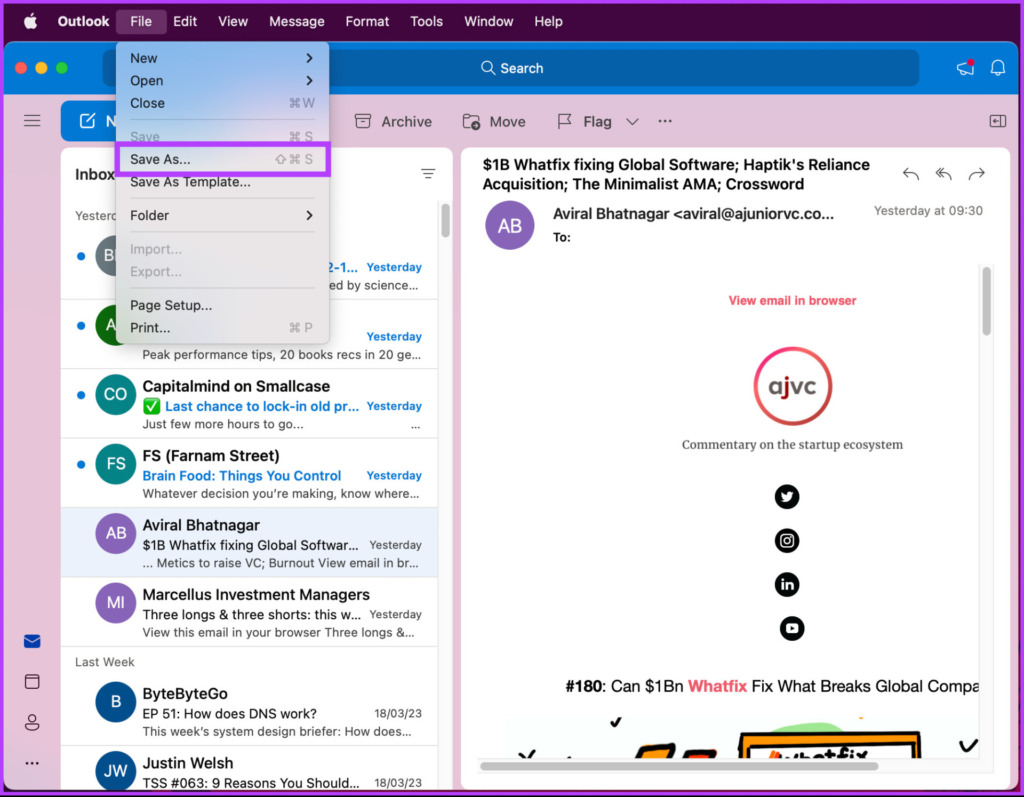
Langkah 5: Dalam pop timbul, namakan fail, pilih lokasi muat turun dan klik Simpan.
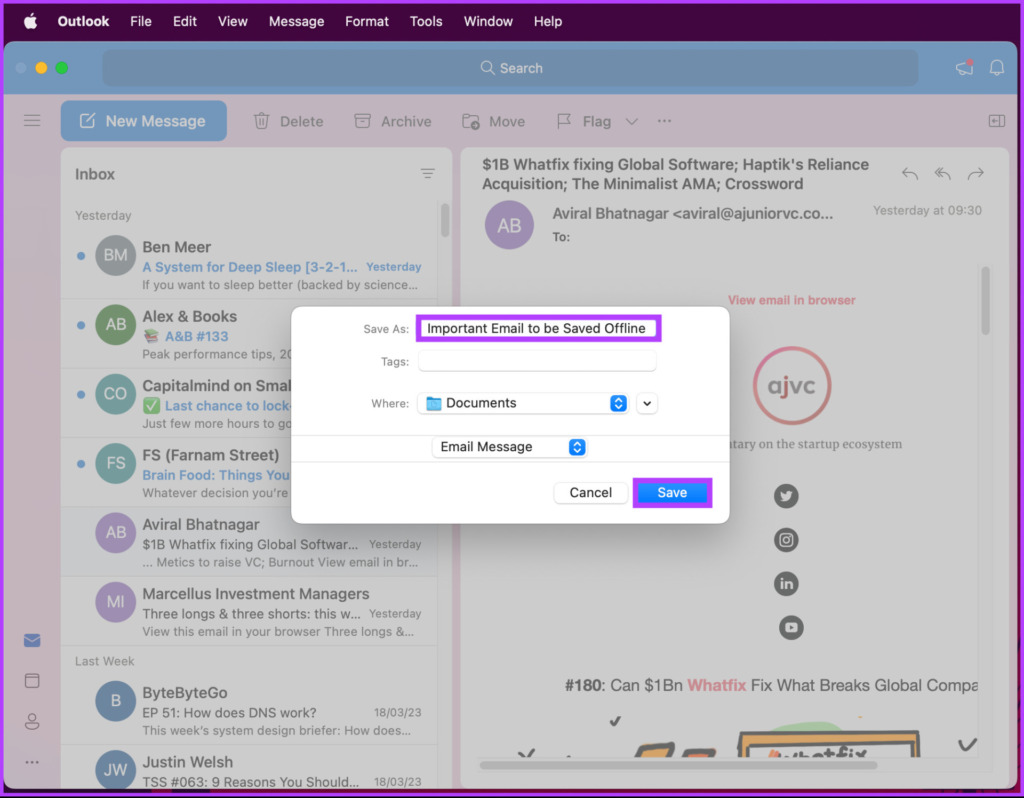
Itu sahaja. Anda telah berjaya menyimpan e-mel pada Mac anda, yang boleh anda buka menggunakan editor teks pilihan anda. Jika anda tidak boleh mengakses Mac atau PC Windows anda dan ingin mengeksport e-mel daripada Outlook untuk mudah alih, beralih ke kaedah berikut.
Cara Muat Turun E-mel daripada Outlook Mobile App
Pilihan rasmi untuk memuat turun e-mel anda pada Outlook hanya terhad kepada versi aplikasi web dan desktop. Di hadapan mudah alih, anda mesti mencetak e-mel anda sebagai PDF untuk menyimpan e-mel anda untuk kegunaan luar talian. Ikut arahan di bawah.
Langkah 1: Buka apl Outlook pada peranti Android atau iOS anda.
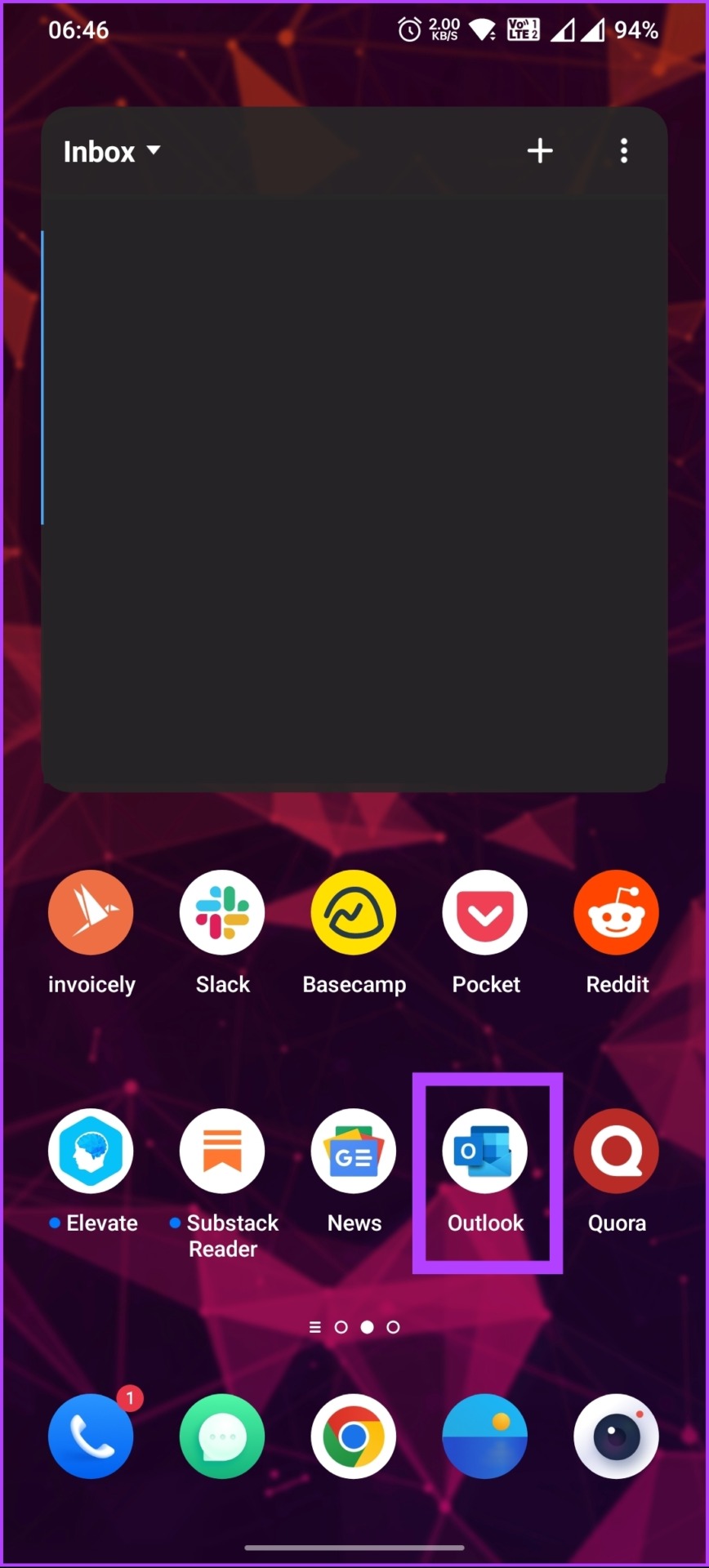
Langkah 2: Buka e-mel yang ingin anda simpan di luar talian.
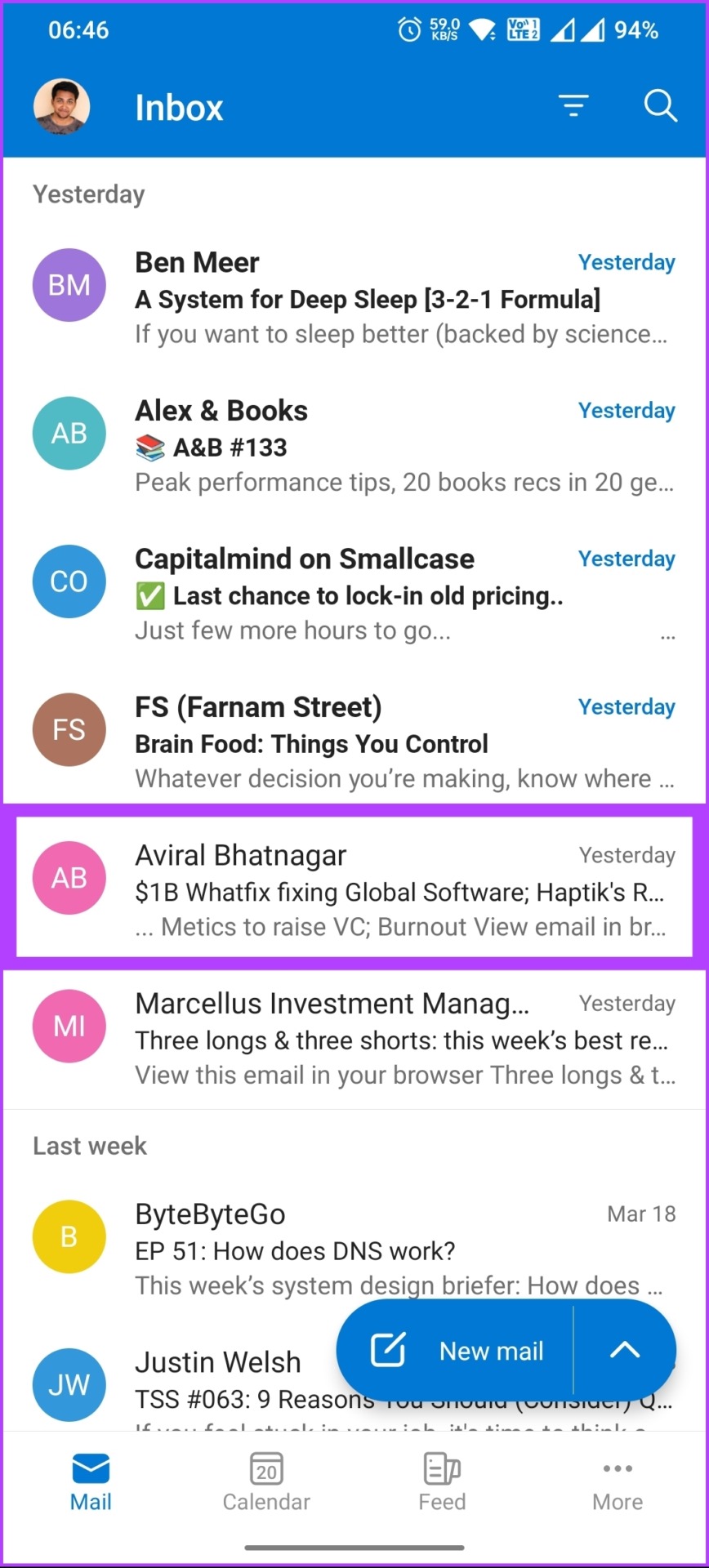
Langkah 3: Ketik pada ikon tiga titik di bawah subjek mel dan ketik pada cetakan. Anda akan dibawa ke skrin pratonton cetakan.
Langkah 5: Ketik pada ikon tiga titik di penjuru kanan sebelah atas dan pilih’Simpan sebagai PDF.’
Langkah 7: Namakan fail dan ketik pada Simpan.
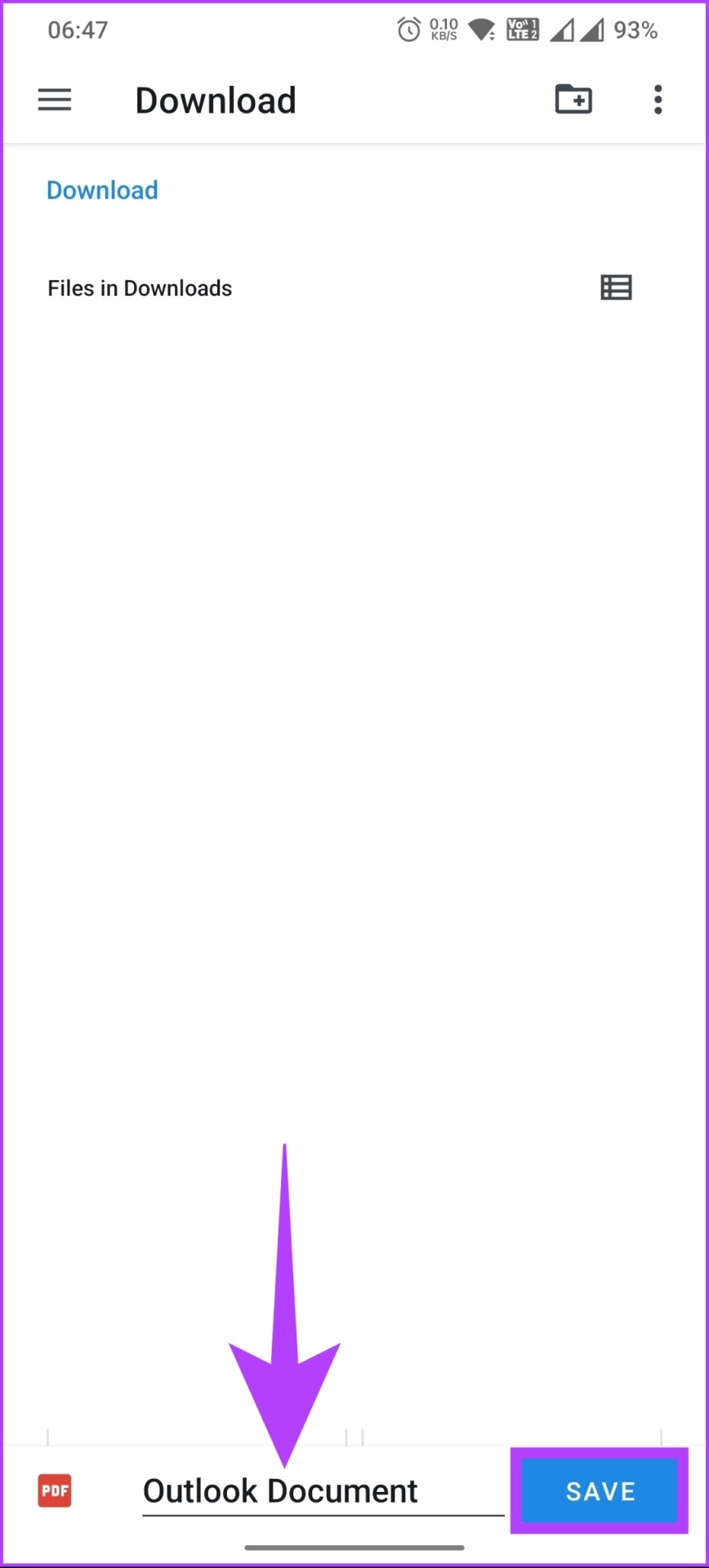
Begitulah. Anda telah mengeksport e-mel daripada Outlook dan menyimpannya untuk kerja luar talian. Jika terdapat sebarang soalan yang kami terlepas menjawab dalam artikel ini, lihat bahagian Soalan Lazim di bawah.
Soalan Lazim tentang Muat Turun E-mel Dari Microsoft Outlook
1. Di manakah e-mel Outlook dimuat turun?
Apabila anda memuat turun e-mel Outlook anda, ia disimpan di lokasi yang anda tentukan, yang boleh menjadi pemacu keras komputer anda atau peranti storan tempatan yang lain, seperti pemacu USB.
2. Apakah sebab anda tidak menerima e-mel dalam Outlook?
Terdapat beberapa sebab mengapa anda tidak menerima e-mel dalam Outlook. Salah satu sebab yang paling biasa, jika bukan internet, ialah peti mel anda mungkin penuh atau telah mencapai had storannya. Ia menghalang mesej baharu daripada dihantar kepada anda. Anda mungkin perlu mengosongkan e-mel sampah dan sampah untuk mengosongkan ruang peti mel anda atau menaik taraf pelan storan anda.
Muat Turun dan Simpan E-mel Anda di Luar Talian
Sekarang anda tahu cara memuat turun e-mel daripada Outlook, anda boleh menyimpan e-mel penting untuk rujukan masa hadapan, sandaran, memindahkannya ke platform lain atau mengeksportnya ke klien e-mel lain. Jadi, teruskan dan muat turun e-mel anda daripada Outlook hari ini! Anda juga mungkin ingin membaca cara mematikan peti masuk terfokus dalam Outlook.
